Tonido permet l'accès à distance aux fichiers sur toutes les principales plates-formes [Review]
La synchronisation de fichiers entre deux ordinateurs n'est pas un concept nouveau et des services comme Dropbox, SkyDrive, Google Drive et plein d'autres l'ont grandement simplifié. Si vous souhaitez pouvoir accéder aux fichiers de votre PC sur votre smartphone; vous pouvez les synchroniser sur l'un de ces services. Le seul problème ici est que compte tenu de l'espace de stockage limité, vous ne pouvez pas synchroniser tous vos fichiers; et vous devrez toujours choisir les fichiers à synchroniser en les ajoutant à votre dossier de stockage cloud ou en définissant un dossier personnalisé à synchroniser (offert par seulement quelques-uns de ces services). Tonido est un service avec des applications gratuites disponibles pour Mac, PC et Linux et des clients mobiles gratuits pour Android, iOS, Téléphone Windowset Blackberry qui vous permet d'accéder à tous vos fichiers sur n'importe quel appareil à partir d'un autre. De plus, il vous permet de synchroniser gratuitement 2 Go de fichiers entre vos appareils. Bien qu'au lieu d'offrir ces deux services à partir des mêmes applications, Tonido répartit l'accès aux fichiers et la synchronisation des fichiers entre deux applications différentes. Voici une ventilation simple de la façon dont vous pouvez tout configurer.
Accès à distance
Commençons par l'hypothèse simple que vous avez un Mac et que vous souhaitez pouvoir accéder à TOUS les fichiers sur votre Mac à partir de votre iPhone ou du bureau d'un ami. Installez simplement l'application de bureau Tonido sur votre Mac et l'application iOS sur votre iPhone.
L'application Tonido ouvrira une page de configuration de compte dans votre navigateur par défaut. Chaque système de bureau nécessite son propre compte, et l'application se souviendra toujours de ce compte. Vous ne pourrez pas la supprimer à moins de supprimer l'application et de recommencer.

Une fois que vous vous êtes inscrit pour un compte, vous recevrez un e-mail de Tonido avec l'URL du compte que vous venez de créer. Cette URL est unique pour votre compte et votre ordinateur. Le but du compte est de vous permettre de visualiser des fichiers sur votre ordinateur depuis n'importe quel autre appareil. Une fois votre compte créé, connectez-vous avec lui et en haut à droite, vous remarquerez la même URL pour votre système.

Tant que vous êtes connecté à votre compte Tonido sur votre Mac, vous pouvez afficher les fichiers sur celui-ci depuis n'importe quel autre ordinateur en fournissant l'URL et le mot de passe du compte. Vous n'aurez pas besoin d'installer l'application Tonido sur l'autre ordinateur; visitez simplement l'URL associée à votre compte, entrez le mot de passe et vous y êtes!

Pour afficher ces fichiers sur votre iPhone, ouvrez l'application Tonido et appuyez sur le petit signe plus pour y ajouter votre système. Saisissez l'URL du compte pour votre Mac, le nom du compte et le mot de passe. Une fois la connexion établie, vous pouvez commencer à parcourir les fichiers sur votre Mac. Comme vous pouvez le voir sur les captures d'écran ci-dessous, nous avons également installé le client PC pour Tonido et ajouté le système à notre iPhone. L'iPhone peut désormais être utilisé pour accéder aux fichiers du Mac et du PC. La seule mise en garde ici est que PC et Mac doivent être allumés et connectés à Tonido pour que cela fonctionne, ce qui est évident car tous vos fichiers résident toujours sur votre ordinateur.


En plus de vous donner un accès à distance aux fichiers sur vos ordinateurs, les applications mobiles de Tonido vous permettent également d'afficher un grand nombre de formats de fichiers sur votre appareil. De plus, vous pouvez créer des dossiers, créer des listes de lecture et afficher des photos.
Tonido s'exécute dans la barre de menus Mac et dans la barre d'état système sous Windows. Vous n'avez pas besoin de laisser la fenêtre du navigateur ouverte tant que l'icône de l'application est un soleil jaune vif brûlant, ce qui indique qu'elle est connectée au service. Si l'icône devient rouge, vous vous êtes déconnecté du service et pour vous reconnecter, vous devrez vous reconnecter via votre navigateur.
Pour activer une couche de sécurité supplémentaire, vous pouvez ajouter une option de réponse à distance qui devra être saisie sur les appareils mobiles afin de se connecter à votre ordinateur. Vous pouvez en configurer un en visitant les paramètres de votre compte. L'interface Web de Tonido vous permet de visualiser des fichiers synchronisés, d'accéder à distance à des fichiers, de créer une liste de vos favoris et de partager des fichiers (à partir d'un compte pro).
Synchronisation de fichiers
Les fichiers peuvent être synchronisés entre ordinateurs mais pas avec les smartphones. Pour synchroniser des fichiers, vous devez télécharger et installer le client de synchronisation Tonido sur chaque ordinateur, à peu près de la même manière qu'avec Dropbox. Supposons ici que vous souhaitez synchroniser des fichiers de votre Mac vers votre PC. Installez le client de synchronisation sur votre Mac et connectez-vous avec le compte que vous avez créé lors de votre première utilisation du client de bureau Tonido. Ensuite, installez le client de synchronisation sur votre PC et dans ses paramètres, ajoutez le même compte. Le dossier Tonido Sync sur votre Mac va maintenant se synchroniser avec votre PC.
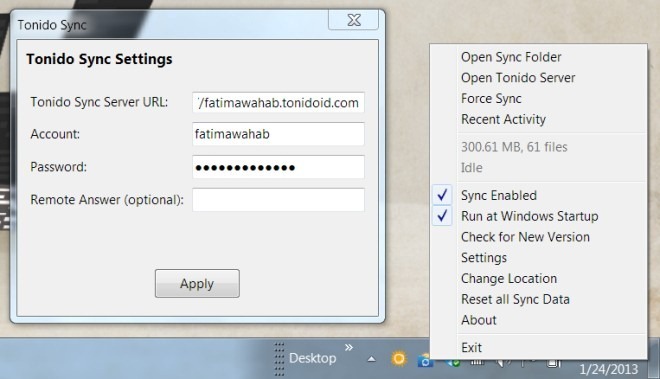
Si vous souhaitez synchroniser des fichiers de votre PC vers votre Mac, vous devrez d'abord installer le client de bureau Tonido sur votre PC et créer un compte distinct pour celui-ci. Une fois le compte PC créé, connectez-vous au compte associé à votre PC sur les applications de synchronisation PC et Mac. Le compte auquel vous êtes connecté décide de quel ordinateur sera utilisé comme source de synchronisation des fichiers.
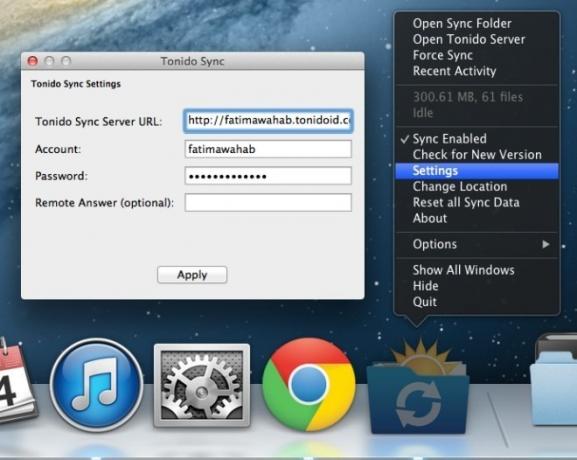
Bugs
Tonido est bon pour accéder à distance aux fichiers mais son application de synchronisation nécessite beaucoup de travail; il échoue souvent à se connecter à votre ordinateur pour la synchronisation, et vous devrez peut-être continuer à réessayer plusieurs fois avant d'établir la connexion. La synchronisation elle-même semble également être un peu lente, mais le plus gros problème est la réticence de l'application à se connecter en premier lieu. Parfois, le service ne parvient pas à se connecter lors de la tentative d'accès aux fichiers à distance également, ce qui donne une erreur de serveur interne. Bien que la fréquence de cette erreur soit bien inférieure à celle de la synchronisation et avec un peu de patience, vous devriez pouvoir travailler avec.
Une autre lacune est le facteur de complication apparemment inutile impliqué dans la synchronisation; comme mentionné ci-dessus, vous devez configurer les sources de synchronisation séparément pour synchroniser les fichiers du PC au Mac et du Mac au PC. Au lieu de tout cela, le service devrait simplement proposer une synchronisation entre les appareils, indépendamment l'ordinateur est utilisé comme source, exactement comme Dropbox, Google Drive et d'autres solutions de synchronisation similaires travail.
Dans l'ensemble, l'application a besoin d'un service plus puissant et plus fiable fonctionnant en backend. Avec un compte gratuit, vous pouvez synchroniser jusqu'à 2 Go de données entre deux systèmes. Vous pouvez passer à un plan payant si vous voulez plus de stockage.
Télécharger Tonido
Chercher
Messages Récents
Comment révoquer des autorisations individuelles pour une application dans Android 6.0
La sécurité, en particulier en ce qui concerne les applications, a ...
Télécharger Google Maps 7.0 Android App APK avec une interface utilisateur repensée
La conférence Google I / O de cette année a été pleine de surprises...
Le verrouillage du chat empêche l'accès à Facebook, Messenger et Whatsapp [Android]
Les applications de chat vous avertissent de nouveaux messages de p...



![Le verrouillage du chat empêche l'accès à Facebook, Messenger et Whatsapp [Android]](/f/4eaf884762f8fae909f6f19d5f5db2c4.png?width=680&height=100)